דרכים מובילות כיצד לשחזר תמונות וסרטונים שנמחקו (04.19.24)
ישנם מקרים בהם אנו מוחקים בטעות קבצים בטלפון שלנו או נפטרים מתמונות בכוונה ומתחרטים בגדול מכיוון שאנו מאמינים שאין דרך לאחזר קבצים שאבדו. למרבה המזל, ל- Android יש כמה אפשרויות לשחזור תמונות המאפשרות למשתמשים לשחזר תמונות שנמחקו. עיין באפשרויות שלמטה
כיצד לשחזר תמונות שנמחקו באמצעות המחשב שלך 1. Recuva 
שחזור קבצים של Recuva הוא אפליקציית צד שלישי המשחזרת קבצים ותמונות שנמחקו. עם זאת, עליך להתקין את האפליקציה במחשב שלך, ואז לחבר את מכשיר ה- Android שלך באמצעות כבל USB כדי שתוכל להשתמש באפליקציה לשחזור קבצים שנמחקו. מלבד שחזור קבצים שנמחקו בטעות, אתה יכול גם לשחזר קבצים שהוסרו על ידי באגים, וירוסים או קריסות. יש לו ממשק ידידותי למשתמש בו תוכלו לסנן את התוצאות לפי שם קובץ או סוג, והדבר הטוב ביותר ב- Recuva הוא שתוכלו להשתמש בו לשחזור קבצים שנמחקו אפילו מהתקנים פגומים או מעוצבים. כדי לשחזר תמונות וקבצים שנמחקו באמצעות Recuva, בצע את הצעדים הבאים:
- הורד ו התקן Recuva במחשב שלך. לאחר ההתקנה, הפעל את היישום ו חבר את הטלפון שלך למחשב באמצעות USB.
- בחר את סוגי הקבצים שברצונך לשחזר. אתה יכול לבחור את כל הקבצים, התמונות, השירים, המסמכים, הסרטונים, הקבצים הדחוסים או הדוא"ל שנמחקו.
לאחר מכן בחר במיקום הקבצים שברצונך לשחזר. בחר במיקום ספציפי ואז דפדף בכונן המשויך למכשיר שלך. לחץ על הבא - לחץ על התחל והאפליקציה תחפש בטלפון שלך באופן אוטומטי את כל הקבצים או התמונות שנמחקו. פעולה זו עשויה לארוך זמן תלוי כמה גדול הכונן שלך וכמה קבצים צריך לשחזר.
- לאחר סיום החיפוש, ייפתח חלון חדש עם רשימה של כל הקבצים שנמחקו במכשיר שלך. . בחר את אלה שברצונך לשחזר, ואז לחץ על שחזר .
- הבא, בחר בכונן שבו ברצונך לשמור את הקובץ ששחזרת וזהו. כעת תוכל ליהנות מהתמונות שנמחקו או להשתמש במסמכים שלך שוב.
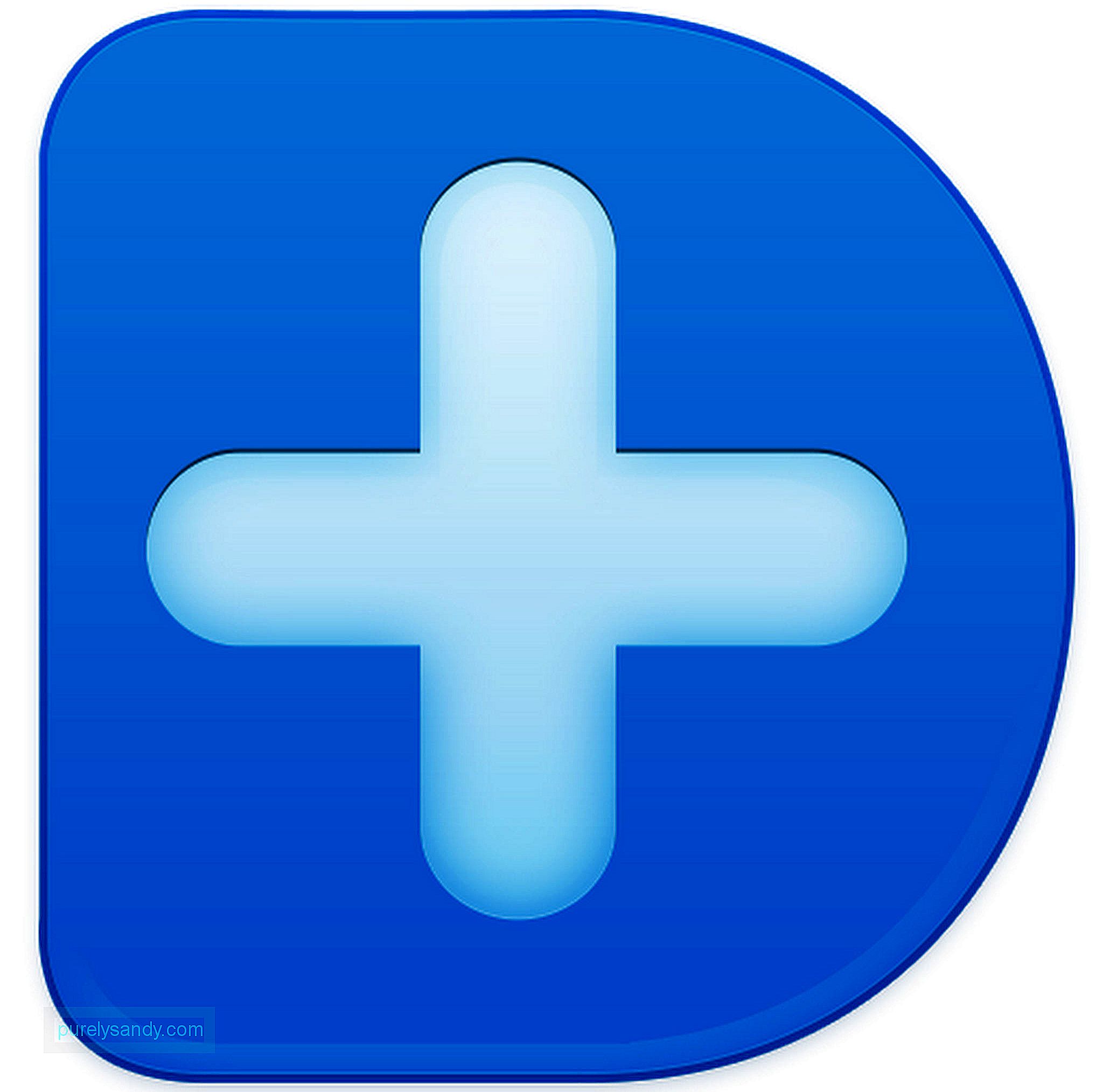
זוהי אפליקציית צד שלישי נוספת לשחזור תמונות שעובדת בדיוק כמו Recuva. האפליקציה גם מאפשרת לך לשחזר קבצים שנמחקו. כדי להשתמש ב- Wondershare Dr.Fone:
- הורד ו התקן את האפליקציה תחילה למחשב שלך. לאחר מכן חבר את טלפון ה- Android למחשב באמצעות כבל USB.
- הפעל את האפליקציה. זה יבקש ממך להפעיל ניפוי USB במכשיר אנדרואיד שלך. נווט אל הגדרות & gt; אודות במכשיר ה- Android שלך. הקש על מספר הבניין שבע פעמים כדי לאפשר אפשרויות מפתח. חזור ל הגדרות , בחר ב אפשרויות למפתחים ולאחר מכן הפעל איתור באגים ב- USB.
- לאחר שהמכשיר שלך התחבר בכרטיסייה שחזור נתונים אנדרואיד . בחר את סוג הקבצים שברצונך לשחזר. אם ברצונך לשחזר תמונות שנמחקו, בחר ב גלריה . באפשרותך גם לאחזר אנשי קשר שנמחקו, הודעות טקסט, היסטוריית שיחות, הודעות וואטסאפ וקבצים מצורפים, קבצי שמע, קטעי וידאו ומסמכים באמצעות יישום זה. לחץ על הבא .
- האפליקציה תסרוק את הטלפון שלך. כאשר מוצגות התוצאות הסרוקות, אתה יכול לבחור את התמונות שברצונך לשחזר, ואז ללחוץ על כפתור ה שחזור
- הקבצים שנמחקו שלך ישוחזרו אוטומטית לתיקייה הקודמת שהיו. נמחק.

- במכשיר השורשי שלך, הורד והתקן את אפליקציית DiskDigger בטל מחיקה (root).
- הפעל את האפליקציה והעניק למשתמש-על גישה ל- DiskDigger. עומדות בפניך שתי אפשרויות: סריקה בסיסית , המיועדת למכשירים שאינם משורשים, ו סריקה מלאה הדורשת התקן מושרש. בחר באפשרות השנייה.
- בחר את הכונן שבו ברצונך לשחזר את הקבצים. האפשרויות העיקריות שלך הן הזיכרון הפנימי שלך וכרטיס ה- microSD שלך.
- האפליקציה תסרוק את הכונן שנבחר אחר כל הקבצים שנמחקו. סמן את התיבות עבור הקבצים שברצונך לשחזר, ואז הקש על הלחצן שחזר .

MobiKin Doctor היא תוכנת שחזור תמונות מקצועית לאנדרואיד. זה מאפשר לך לשחזר הודעות שנמחקו, תמונות, קטעי וידאו, אנשי קשר, מוסיקה וקבצים אחרים כמעט לכל מיני מכשירי אנדרואיד. כדי לשחזר תמונות וקבצים שנמחקו באמצעות MobiKin Doctor, בצע את הצעדים הבאים:
- הורד ו התקן MobiKin Doctor במחשב שלך.
- חבר את המכשיר למחשב שלך והפעל ניפוי USB באמצעות ההוראות לעיל. לאחר הפעלת איתור באגים ב- USB, האפליקציה תזהה את המכשיר שלך, ותראה אותו בכרטיסייה שחזור נתונים אנדרואיד .
- אם המכשיר שלך מושרש, תוכל לתת לו גישה למשתמש העל ואפשר ל- Kingroot.
- האפליקציה תסרוק את המכשיר אחר כל הקבצים שנמחקו. תוצאות החיפוש יסווגו לפי סוג. תראה את כל אנשי הקשר, ההודעות, יומני השיחות, התמונות, הסרטונים, האודיו והמסמך שנמחקו.
- לאחר מכן בחר את הקבצים שברצונך לשחזר. בחר ב תמונות אם אתה מתכוון לשחזר את התמונות שנמחקו.
- לאחר שבחרת את הקבצים שברצונך לשחזר, לחץ על הלחצן שחזר בפינה השמאלית התחתונה של המסך.
דרך נוספת לשחזר תמונות וסרטונים שנמחקו היא להשתמש באפליקציית סל המיחזור. יישומים אלה פועלים בדיוק כמו אשפת המיחזור של Mac ו- Windows, שם נשמרים כל הקבצים שנמחקו. אלו הן כמה מהאפליקציות המועדפות על סל המיחזור בחנות Google Play וכיצד להשתמש בהן.
1. Dumpster 
ה- Dumpster הוא המקביל לסל המיחזור לאנדרואיד. יישום זה מאפשר לך לשחזר במהירות תמונות וסרטונים שנמחקו בטעות מבלי שתצטרך להתקין שום דבר אחר בטלפון או במחשב שלך. כדי להשתמש ב- Dumpster, בצע את הצעדים הבאים:
- הורד והתקן את האפליקציה מ חנות Google Play .
- הפעל האפליקציה והעניק גישה לכל בקשות ההרשאה שהאפליקציה מבקשת.
- פעל לפי ההוראות שעל המסך להגדרה הראשונית.
- בחר אילו סוגי קבצים ברצונך לשמור (למשל. תמונות, קטעי וידאו, מוסיקה, מסמכים ואחרים.)
- לאחר סיום ההתקנה, תראה סקירה כללית של קבצים ש- Dumpster שמר. כאשר תמחק אחד מהקבצים או התמונות שלך, תראה שהוא יתווסף לקבצים ב- Dumpster.
- אם ברצונך לשחזר קובץ שמחקת, חפש אותו ב- Dumpster. באפשרותך למיין את הקבצים לפי סוג, גודל, סוג ושם.
- אם ברצונך לשחזר קובץ שנמחק ממש לאחרונה, תוכל למיין אותם כדי להציג את הקבצים שנוספו לאחרונה.

סייר הקבצים ES הוא אפליקציית ניהול קבצים עבור Android. מלבד ארגון הקבצים במקום אחד, הוא יכול גם ליצור סל מיחזור לכל הקבצים שנמחקו. באפשרותך להפעיל את סל המיחזור של האפליקציה מסרגל הצד השמאלי של ממשק האפליקציה.
סיכוםאז אם תמחק בטעות את התמונות המועדפות עליך, אל תיבהל. ישנן אפשרויות שחזור קבצים ותצלומים רבות שיעזרו לך לאחזר קבצים שנמחקו. טיפ נוסף, קבצים שנמחקו מקבלים משמעות משמעותית ככל שעובר הזמן וקל ללכת לאיבוד כשאתה מחפש את הקבצים שאתה צריך לשחזר. שמור על קבצים מסודרים באמצעות אפליקציה כמו כלי מנקה אנדרואיד, הוא מוחק קבצי זבל בטלפון שלך, כך שהם לא יצטברו וישפיעו על ביצועי המכשיר שלך. יהיה לך קל יותר לחפש קבצים שנמחקו לאחרונה מכיוון שהרשימה שלך לא ארוכה כל כך.
סרטון יוטיוב: דרכים מובילות כיצד לשחזר תמונות וסרטונים שנמחקו
04, 2024

